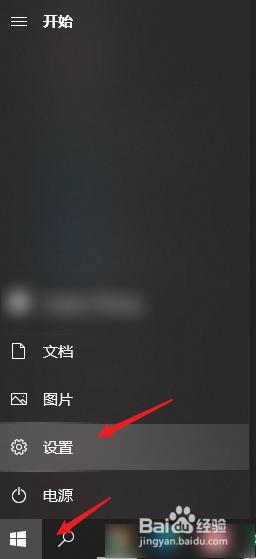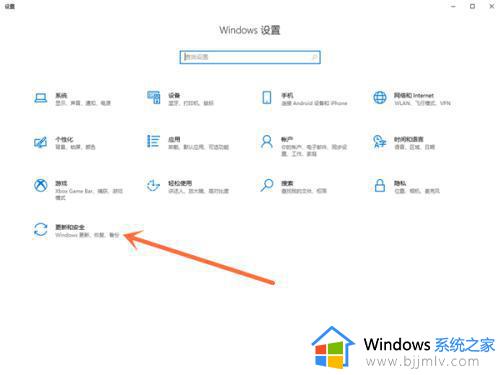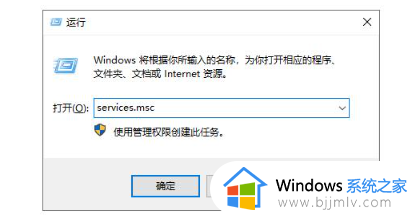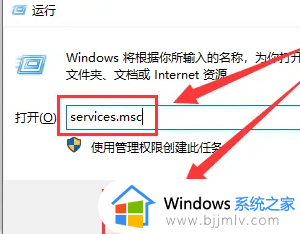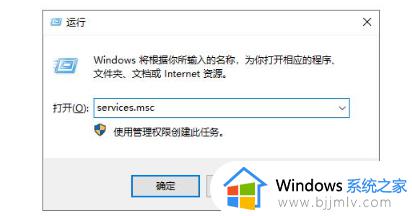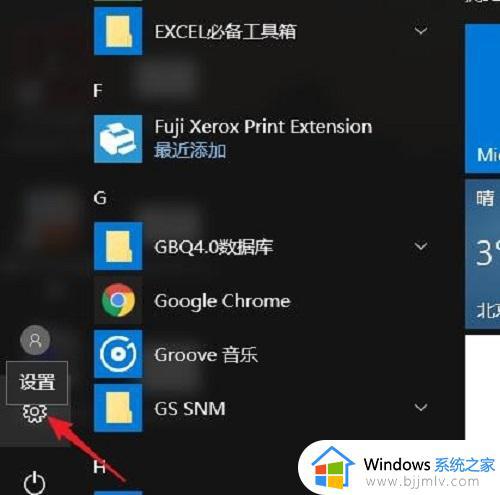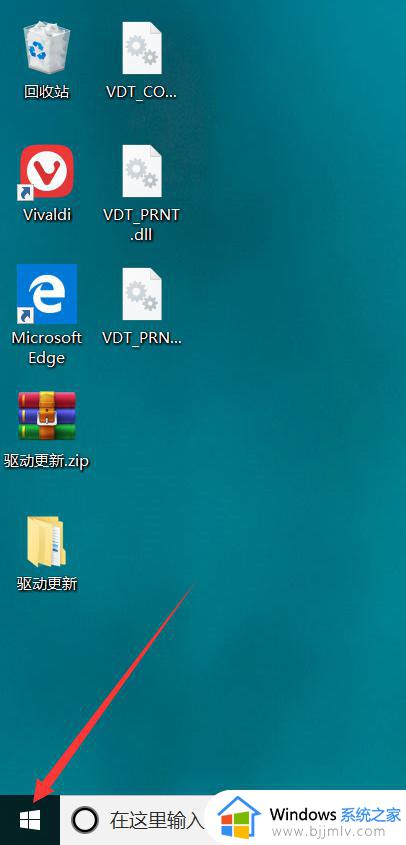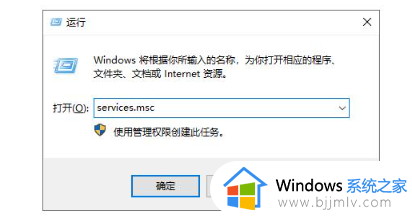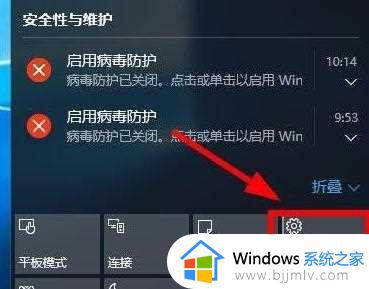win10怎样关闭安全中心 windows10如何关闭安全中心
更新时间:2024-03-13 13:43:00作者:qiaoyun
安全中心是电脑中的一个功能,可以更好的保护电脑安全,但是在安装某些软件时可能会被阻拦,所以就需要先将其关闭,但是有很多win10系统用户并不知道怎样关闭安全中心吧,其实方法并不会难,本文这就给大家介绍一下windows10关闭安全中心的详细方法吧。
方法如下:
1、按下win+i键进入设置后,点击更新和安全。
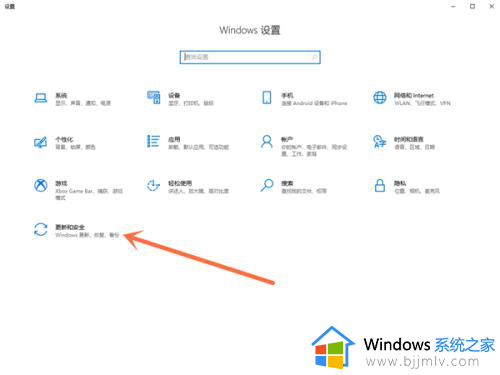
2、在Windows安全中心点击病毒和威胁防护。
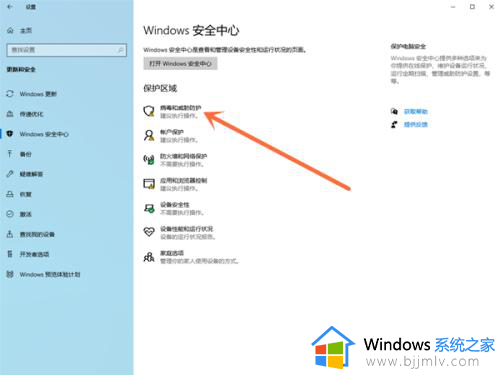
3、点击管理设置。
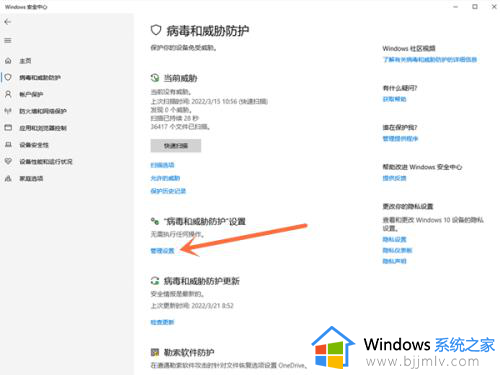
4、将实时保护下方的开关关闭即可。

5、也可以按win+R键打开运行,输入“services.msc”后双击Security Center服务,进入属性窗口中后。将设置启动类型为“禁用”,在服务状态上点击“停止”,点击确定即可。
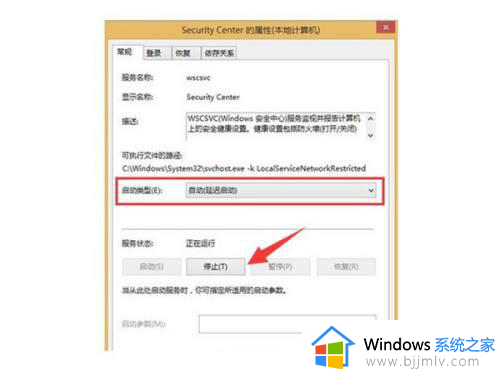
关于windows10如何关闭安全中心的详细解决方法就给大家介绍到这里了,有遇到一样情况的用户们可以参考上述方法步骤来进行解决,希望帮助到大家。